

Aktualizacja od 2 sierpnia 2016 r .:
Wcześniej brakująca możliwość określenia w Microsoft Edge własnego folderu do przechowywania pobranych plików, który różni się od standardowego folderu dla profilu użytkownika „Pobrane”, pojawiła się wśród dodatkowych opcji przeglądarki w systemie Windows 10 w wersji 1607.
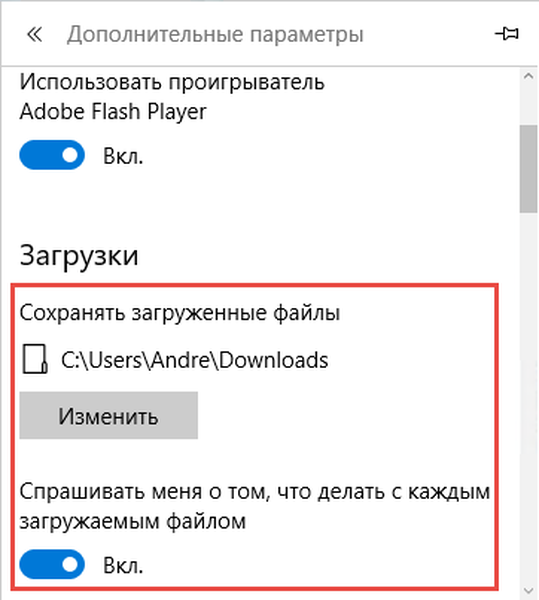
Artykuł oryginalny:
Nie jest tajemnicą, że w obecnej formie nowa przeglądarka w systemie Windows 10 pozbawiona jest niektórych pozornie prostych ustawień. Na przykład Edge domyślnie pobiera wszystkie pobrane pliki C: \ Users \ Nazwa użytkownika \ Downloads, ale jednocześnie nie można wybrać innego katalogu zarówno w menu ustawień, jak i tuż przed rozpoczęciem pliku.
Sądząc po komentarzach w sieci, wielu użytkowników skarży się na to jako jedną z wad przeglądarki. W szczególności niemożność zmiany katalogu domyślnego powoduje niezadowolenie u osób, które mają mały dysk systemowy w woluminie, dlatego wolą pobierać pliki na inny dysk lub partycję.
Możesz być pewny, że jedna z przyszłych aktualizacji Edge przyniesie ze sobą możliwość zmiany standardowej ścieżki przesyłania plików, ale jeśli chcesz teraz określić swój katalog, pomoże Ci w tym edytor rejestru..
Tak więc, jeśli z jakiegoś powodu chcesz zmienić lokalizację przesyłania plików w Microsoft Edge, postępuj zgodnie z prostymi instrukcjami poniżej.
Jeśli przeglądarka jest uruchomiona, zamknij ją.
Otwórz Edytor rejestru. Aby to zrobić, wpisz regedit do paska wyszukiwania na pasku zadań i naciśnij klawisz Enter.
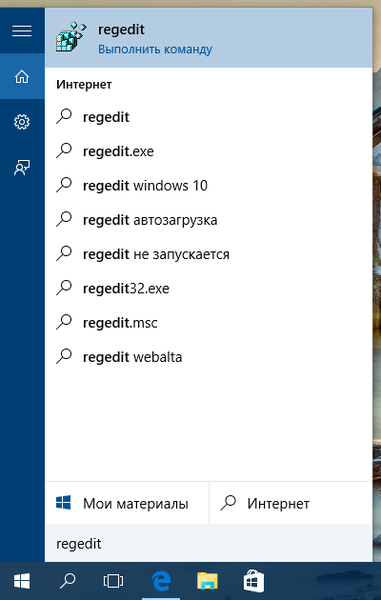
Jeśli pojawi się okno Kontrola konta użytkownika, kliknij „Tak”.
Postępuj zgodnie z następującą ścieżką:
HKEY_CURRENT_USER \ SOFTWARE \ Classes \ Local Settings \ Software \ Microsoft \ Windows \ CurrentVersion \ AppContainer \ Storage \ microsoft.microsoftedge_8wekyb3d8bbwe \ MicrosoftEdge \ Main
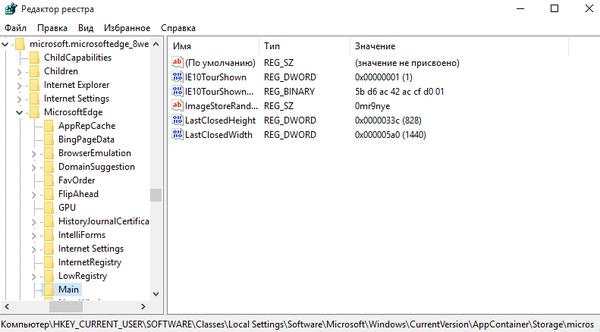
W prawej części okna kliknij prawym przyciskiem myszy, wybierz „Utwórz”, kliknij „Parametr ciągu”. Nazwij utworzony parametr „Domyślny katalog pobierania„.
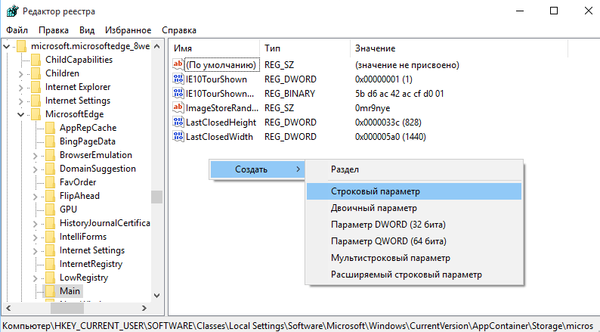
Teraz otwórz go i w polu „Wartość” wprowadź ścieżkę do folderu, w którym powinny zostać zapisane pobrane pliki. Na przykład, jeśli chcesz, aby przeglądarka pobierała do folderu Pobrane na dysku E, wpisz E: \ Pobrane.
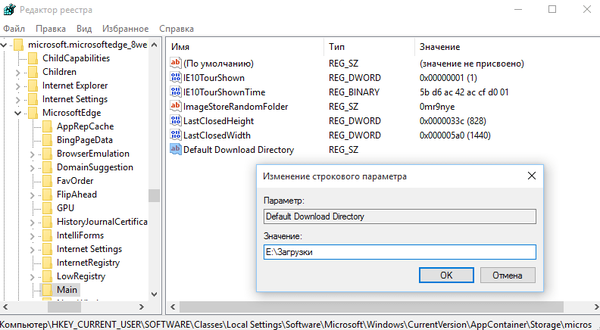
WSKAZÓWKA: aby skopiować ścieżkę do folderu, kliknij go prawym przyciskiem myszy, przytrzymując klawisz Shift, a następnie kliknij polecenie „Kopiuj jako ścieżkę” w menu kontekstowym.
Cóż, to wszystko.
Dodawanie:
Jak zauważono w komentarzach, możesz obejść się bez tych wszystkich trudności i po prostu zmienić lokalizację folderu Pobrane. Aby to zrobić, kliknij go prawym przyciskiem myszy, wybierz „Właściwości”, a następnie przejdź do karty „Lokalizacja”.
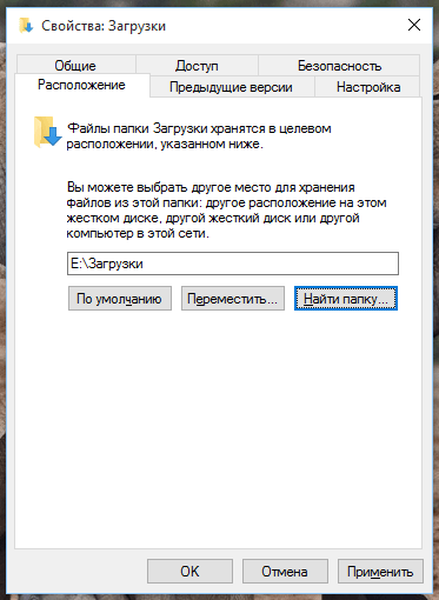
Wprowadź nową lokalizację folderu i kliknij „Przenieś”.
Następnie potwierdź ruch.
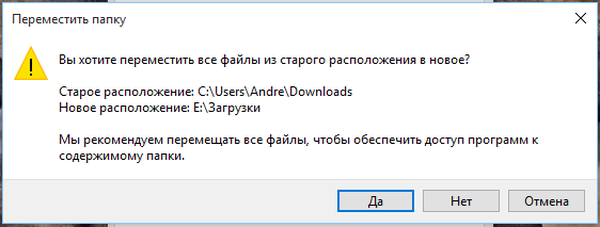
Wraz z folderem „Pobrane” pliki w nim przechowywane zostaną przeniesione.
Miłego dnia!











